Hoe iMessage-meldingen te repareren waarbij de naam van de contactpersoon niet op Mac wordt weergegeven
Imessage Appel Held Macos / / March 02, 2021
Laatst geupdate op

Een vervelend probleem dat optreedt bij Berichten voor macOS is dat iMessage-meldingen de naam van de contactpersoon niet tonen. In plaats daarvan zie je het telefoonnummer van de contactpersoon. Om iMessage-meldingen op te lossen, zijn er enkele oplossingen beschikbaar om u te helpen dit probleem op te lossen - sommige gemakkelijker dan andere.
Fix iMessage-meldingen: wie loopt er risico?
Vóór macOS Big Sur had ik nog nooit een probleem gehad met het ontvangen van iMessage-meldingen op mijn Mac. Door wat online onderzoek heb ik echter vastgesteld dat dit probleem niet noodzakelijkerwijs verband houdt met de nieuwste macOS. Met dit in gedachten zouden de tips voor het oplossen van problemen iedereen met een Mac moeten helpen, ongeacht de macOS-versie. (Als uw computer ondersteunt het, moet u altijd de nieuwste macOS-versie gebruiken!).
Hier volgen de vijf stappen voor probleemoplossing:
1. Upgrade macOS en start uw Mac opnieuw op
De eenvoudigste oplossing voor dit probleem is wellicht om uw apparaat opnieuw op te starten. Voordat u dit doet, moet u echter ook de tijd gebruiken om te upgraden naar de nieuwste macOS-versie als u dit nog niet heeft gedaan. Voor de meesten, helaas, deze een-tweetje
- Klik op de Apple Icoon linksboven op uw apparaat.
- Kiezen Over deze Mac.
- Selecteer Software-update… Installeer de update, indien van toepassing.
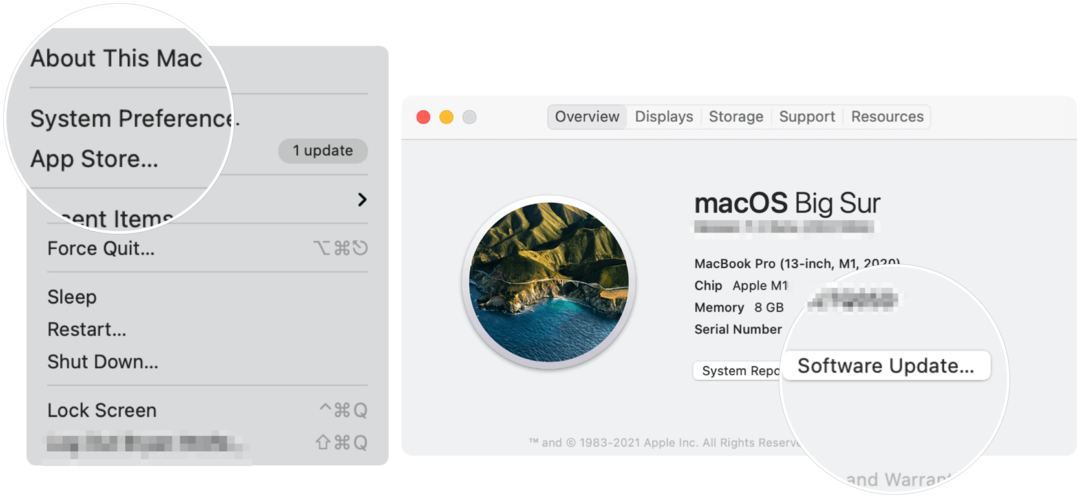
Als onderdeel van het macOS-updateproces wordt uw Mac automatisch opnieuw opgestart. Als u vanwege de tijd besluit deze stap over te slaan, moet u de computer toch handmatig opnieuw opstarten.
Opnieuw opstarten:
- Klik op de Apple Icoon linksboven op uw apparaat.
- Selecteer Herstarten…
- Kiezen Herstarten in het pop-upvenster om uw Mac opnieuw op te starten.
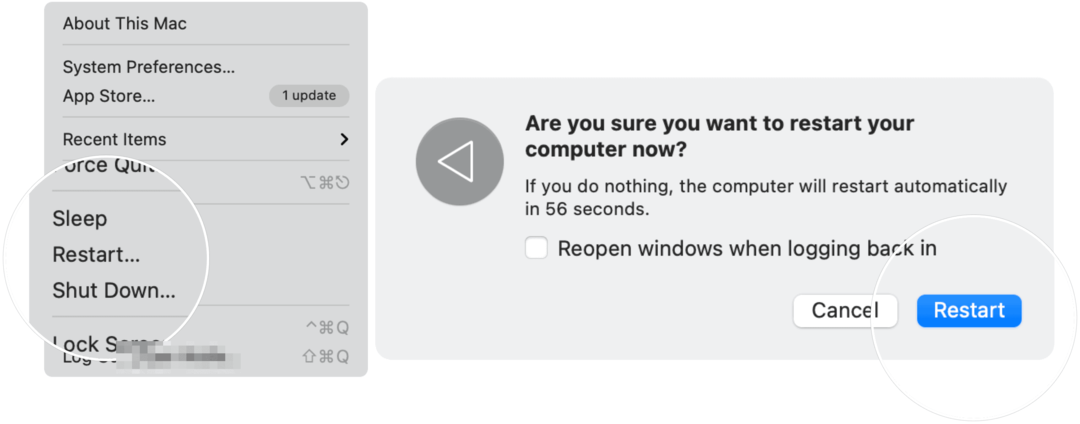
Is hiermee uw iMessage-meldingsprobleem opgelost? Bekijk anders de volgende stap voor probleemoplossing.
2. Synchroniseer iCloud opnieuw
Om iMessages correct te laten werken, identificeert het systeem mensen door hun ID (telefoonnummer of e-mailadres) te vergelijken met uw contactendatabase in iCloud. Soms werkt dit synchronisatieproces niet correct en kan dit de reden zijn voor uw iMessage meldingsprobleem.
Om iCloud opnieuw op uw Mac te synchroniseren:
- Kiezen Systeem voorkeuren vanaf het dock van uw Mac.
- Klik op je Apple ID.
- Selecteer iCloud aan de linkerzijde.
- Schakel het selectievakje uit Contacten.
- Controleer het Contacten doos.
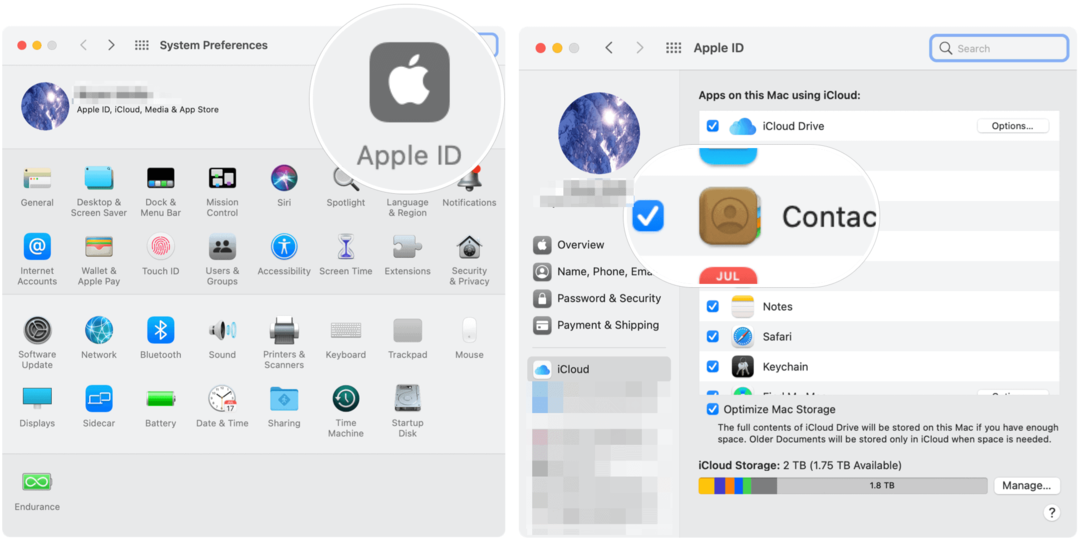
Wacht een paar minuten voor iCloud om opnieuw te synchroniseren. Is uw probleem hiermee opgelost? Als dit niet het geval is, ga dan naar de volgende oplossing.
3. Controleer uw contacten
Deze volgende stap voor probleemoplossing omvat ook opnieuw synchroniseren iCloud. Het volgt echter verschillende stappen.
- Ga naar het Contacten app op je Mac.
- Kiezen Contacten op de Mac-werkbalk.
- Selecteer de Accounts tabblad.
- Kies jouw iCloud-account aan de linkerzijde.
- Schakel het selectievakje uit Schakel dit account in.
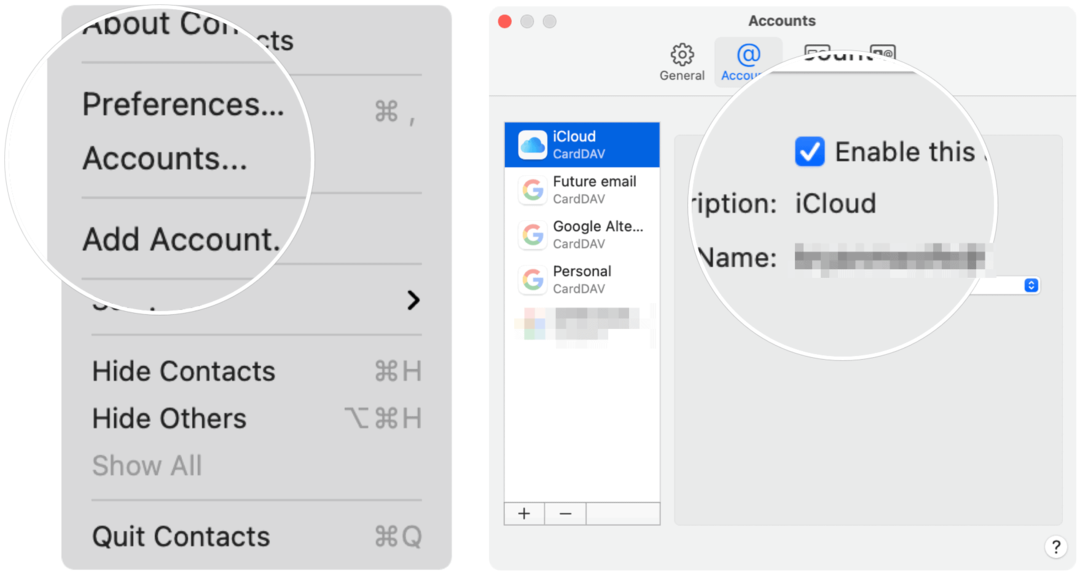
De volgende:
- Wacht een paar seconden en controleer dan Schakel dit account in.
- Zorg ervoor dat op dezelfde pagina Fetch is ingesteld op automatisch.
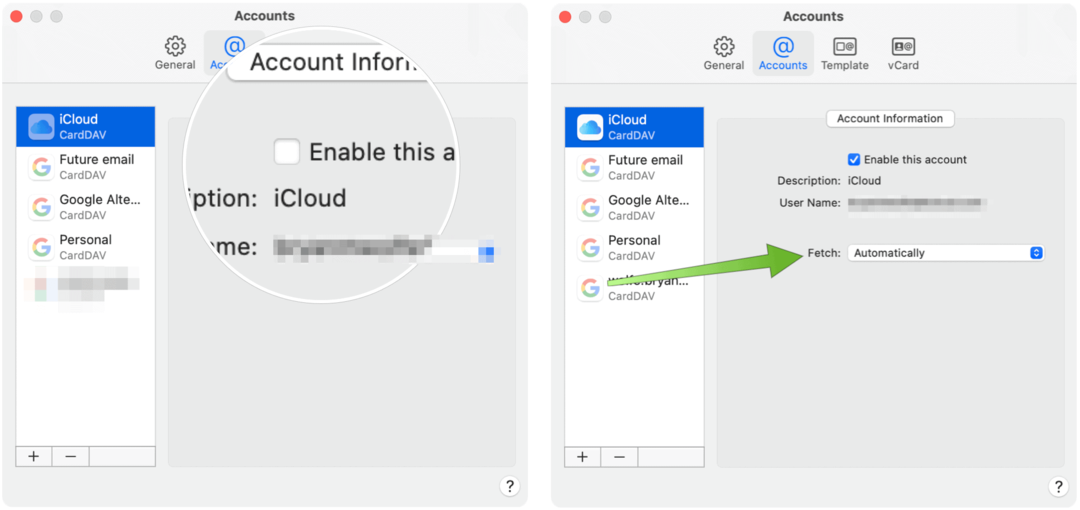
Hopelijk heeft dit uw probleem opgelost. Neem bij twijfel contact op met Apple.
Fix iMessage-meldingen: samenvatting
Problemen met Mac-meldingen worden meestal opgelost door bij te werken naar de nieuwste versie van macOS of door de computer gewoon opnieuw op te starten. Er zijn aanvullende stappen beschikbaar om het probleem verder op te lossen.
Prijsafstemming in de winkel: hoe u online prijzen kunt krijgen terwijl u in de winkel winkelt
Kopen in de winkel betekent niet dat u hogere prijzen moet betalen. Dankzij prijsafstemmingsgaranties kunt u online kortingen krijgen tijdens het winkelen in ...
Een Disney Plus-abonnement cadeau doen met een digitale cadeaukaart
Als je Disney Plus leuk vindt en het met anderen wilt delen, kun je als volgt een Disney + Gift-abonnement kopen voor ...
Uw gids voor het delen van documenten in Google Documenten, Spreadsheets en Presentaties
U kunt gemakkelijk samenwerken met de webgebaseerde apps van Google. Hier is uw gids voor het delen in Google Documenten, Spreadsheets en Presentaties met de rechten ...

